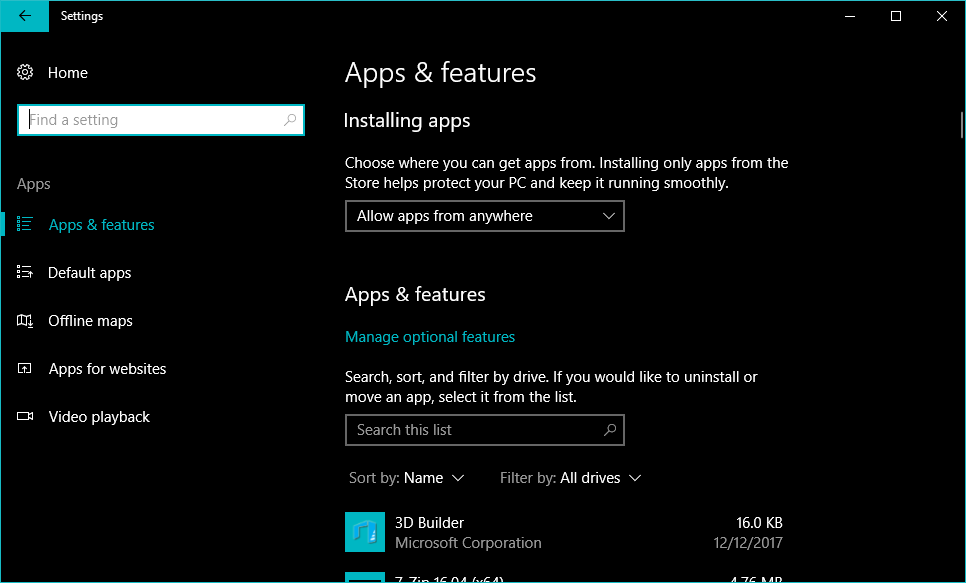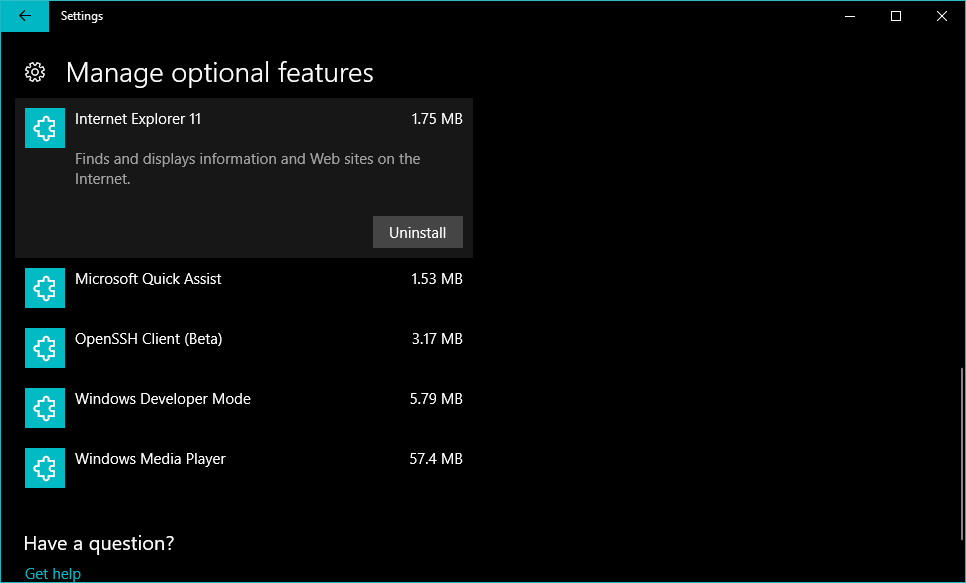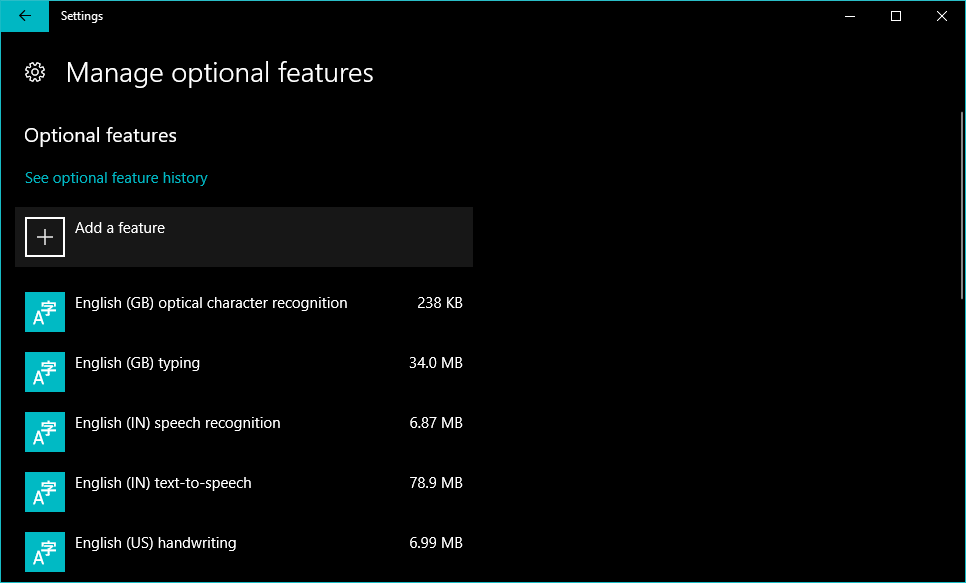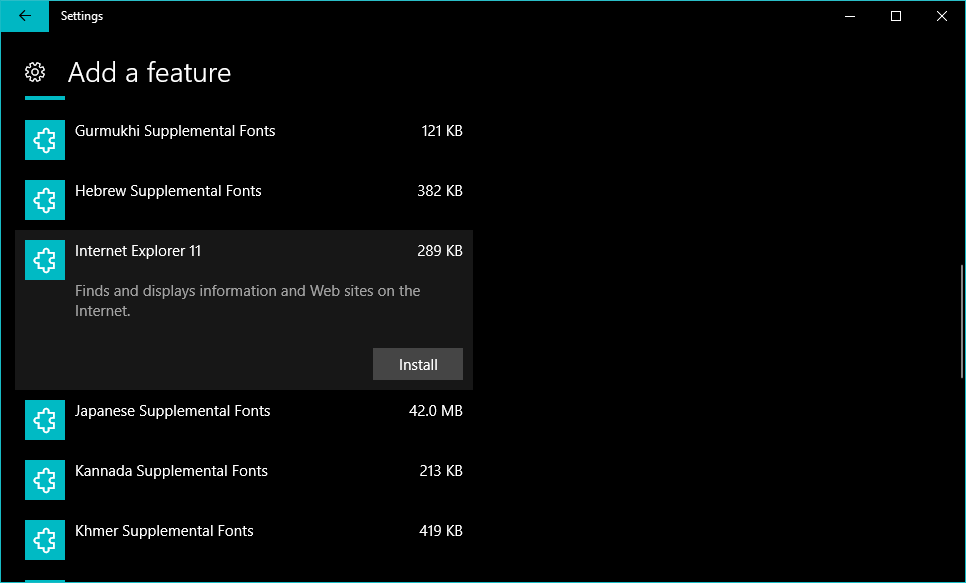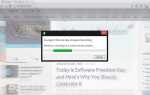Если вы обычный пользователь Windows, практически невозможно, чтобы вы не слышали о веб-браузере с именем Internet Explorer. На самом деле, высоки шансы, что почти все пользователи Windows могли открыть IE хотя бы один раз за свою цифровую жизнь, потому что некоторые упрямые веб-сайты поддерживали только IE.
Известно, что многие люди ненавидели Internet Explorer, когда он существовал как веб-браузер по умолчанию в Microsoft Windows. Многие думали, что веб-браузер медленный и медленный по сравнению с другим браузером. Они могли подумать о способах удаления Internet Explorer со своего компьютера с Windows.
Дни Internet Explorer стали еще более мрачными с появлением Google Chrome в 2009 году. Созданный Google веб-браузер сумел стереть с лица земли даже Mozilla Firefox.
В конечном итоге, с выпуском Windows 10, Microsoft заменила Internet Explorer на Edge, который обладает достаточным потенциалом, чтобы конкурировать с другими. Тем не менее, 22-летний Internet Explorer не совсем мертв и находит место в качестве Internet Explorer 11 на ПК с Windows 10, даже на тех, на которых установлено обновление Fall Creators.
Как удалить Internet Explorer на ПК с Windows 10?
Если вы планируете удалить Internet Explorer 11 со своего компьютера, вы можете легко удалить Internet Explorer и освободить место на жестком диске. В Windows 10 Internet Explorer доступен в качестве дополнительной функции, выполните следующие действия, чтобы удалить Internet Explorer 11:
- Перейти к Настройки> Приложения.
- В приложениях Экран функций, нажмите «Управление дополнительными функциямиВариант.

- На следующем экране прокрутите вниз и найдите Internet Explorer 11 в списке дополнительных функций.
- Нажмите Internet Explorer 11, затем нажмите Удалить.

Теперь Windows 10 потребуется несколько секунд, чтобы вывести IE 11 из вашей системы. После завершения удаления перезагрузите компьютер, чтобы изменения вступили в силу.
Как установить Internet Explorer 11 в Windows 10?
Если вы когда-нибудь испытывали ностальгию и хотите какое-то время использовать Internet Explorer, вы можете вернуться в веб-браузер в Windows 10, выполнив следующие действия:
- На экране «Управление дополнительными функциями» нажмите Добавить функцию.

- В списке найдите Internet Explorer 11.
- Нажмите на имя и нажмите устанавливать добавить IE 11 в качестве дополнительной функции в Windows 10.

- Перезагрузите систему после завершения установки.
Итак, вот как вы можете удалить Internet Explorer 11 из Windows 10 и получить его обратно, когда захотите. Если вам есть, что сказать об IE, оставьте свои мысли в комментариях.
Также читайте: Как сделать скриншот прокрутки сайта с помощью Firefox Quantum?